Seperti yang kita ketahui, ketika kita menambahkan nomor baru kedalam kontak telepon, maka akan secara otomatis masuk kedalam daftar kontak di Whatsapp. Selama kamu tidak menghapus kontak tersebut, maka kamu atau orang lain masih tetap bisa melihat foto profil, dan last seen Whatsapp kamu.
Memang bisa jika kamu ingin melakukan setting supaya status last seen kamu tidak terlihat misalnya, namun akan berdampak pada keseluruhan kontak yang menyimpan nomor kamu. So? Satu – satunya jalan supaya kamu benar – benar ‘aman’ dari seseorang yang mungkin suka jahil ataupun bagi kamu yang mungkin tidak ingin lagi chattingan dengan seseorang yaitu dengan menghapus kontak.
Meskipun terlihat sepele, nyatanya masih banyak teman-teman yang ingin tau mengenai hal ini. Sebagian pasti sudah paham cara menghapus kontak, tapi mungkin ingin tau, apakah ada metode yang lebih aman, apakah cara yang dipakai itu sudah benar atau ada alternativ lain.
Disini aku akan membahas semuanya. Let’s check!
Cara mudah menghapus kontak Whatsapp
Disini kita tentuin dulu, tujuan kamu menghapus kontak itu buat apa? kalau hanya sekedar ingin menghapus kontak, kamu bisa baca cara pertama. Tapi kalau tujuan kamu ingin kontak tersebut tidak lagi menghubungi kamu tanpa menghapus kontak tersebut dari ponsel kamu, maka gunakan cara kedua.
1. Menghapus kontak wa secara permanen
1. Buka aplikasi Whatsapp kamu dan klik pada ikon bergambar pesan untuk membuka daftar kontak Whatsapp kamu. Setelah muncul daftar kontak, silahkan kamu pilih salah satu kontak yang ingin kamu hapus.
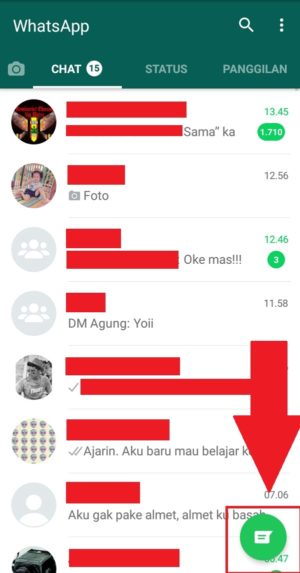
2.Setelah kamu masuk ke ruang chat, kamu pilih ikon bertitik tiga di bagian kanan atas untuk menampilkan menu.
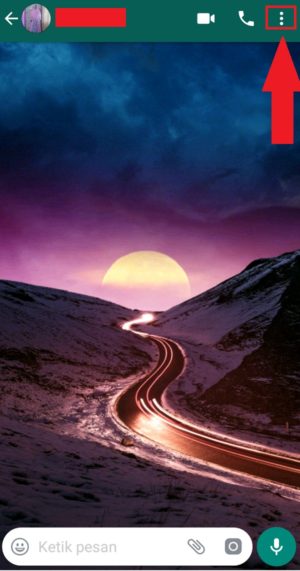
4.Selanjutnya pilih “Lihat Kontak” untuk masuk ke rincian kontak yang kamu piih.
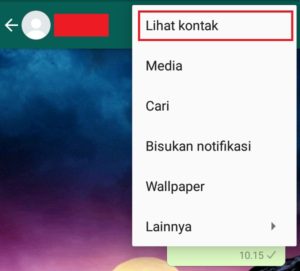
5.Setelah masuk ke rincian kontak, lalu kamu pilih ikon bertitik tiga di bagian kanan atas untuk menampilkan menu. Pilih “Lihat di buku alamat” untuk masuk ke daftar kontak telepon kamu.
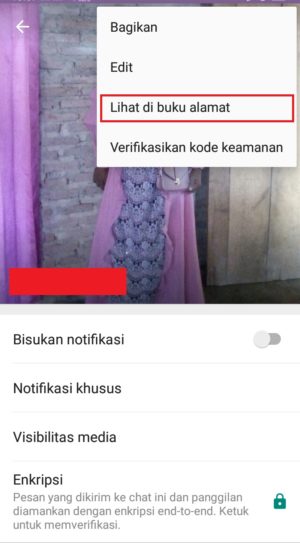
6. Setelah kamu masuk ke rincian kontak telepon, maka tampilannya seperti pada gambar dibawah. Kamu langsung pilih saja “Hapus Kontak” untuk menghapus kontak dari telepon kamu. Namun pilihan “Hapus kontak” ini letaknya berbeda – beda sesuai dengan tipe HP yang kamu gunakan. Silahkan sesuaikan saja sesuai dengan tipe HP kamu untuk melakukan penghapusan kontak di telepon kamu.
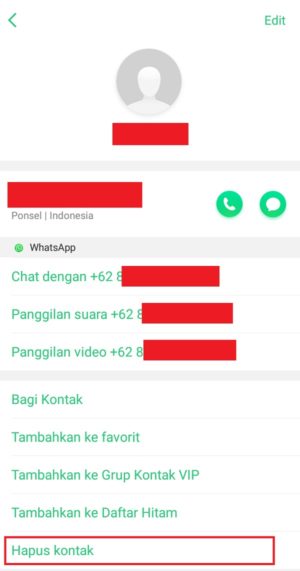
7. Setelah kamu selesai menghapus kontak yang ada di buku telepon kamu, silahkan masuk kembali ke Whatsapp dan perbarui daftar kontak di Whatsapp kamu. Jika sudah kamu perbarui, silahkan kamu lihat nama kontak yang sudah kamu hapus tadi, pasti sudah menghilang dari daftar kontak Whatsapp. Selesai deh.
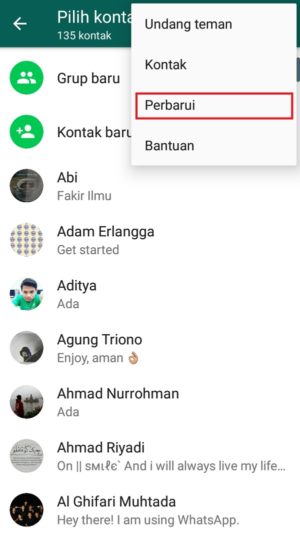
Perlu kamu ketahui, penggunaan cara ini akan membuatmu kehilangan nomor kontak, baik di telepon maupun di Whatsapp, karena prosesnya disini kita menghapus kontak telepon sekaligus. Jadi jika suatu saat nanti kamu memerlukan kembali kamu akan sulit menghubungi lagi.
2. Memblokir nomor kontak wa
Ini lah alernatifnya kalau kamu ingin menghapus kontak wa tanpa menghapus kontak telepon kamu. Yaitu dengan cara memblokir nomor tersebut. Dengan memblokir nomor tersebut, kamu tidak akan menemukan kontaknya di whatsapp kamu lagi. Sedangkan orang yang di blokir tidak akan bisa menghubungi kamu lagi.
Berikut caranya:
1. Buka aplikasi Whatsapp kamu dan klik pada ikon bergambar pesan untuk membuka daftar kontak Whatsapp kamu. Setelah muncul daftar kontak, silahkan kamu pilih salah satu kontak yang ingin kamu blokir.
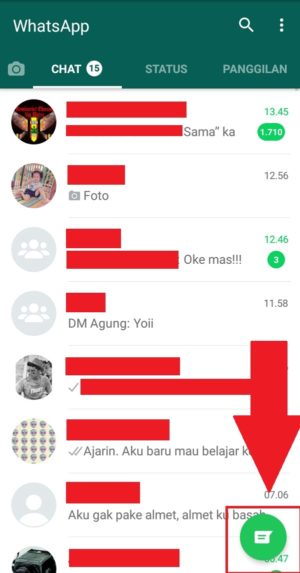
2. Setelah kamu masuk ke halaman chat, pilih ikon bertitik tiga di kanan atas untuk menampilkan menu. Selanjutnya pilih “Lainnya” untuk menampilkan submenu “Blokir”.
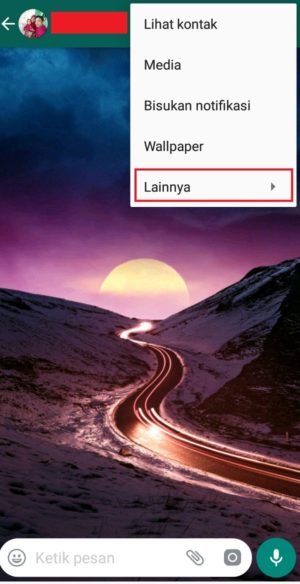
3. Selanjutnya pilih “Blokir” untuk memblokir kontak yang kamu pilih tadi.

4. Maka akan muncul popup seperti gambar dibawah. Pilih “Blokir” untuk benar – benar memblokir kontak tersebut. Selesai.
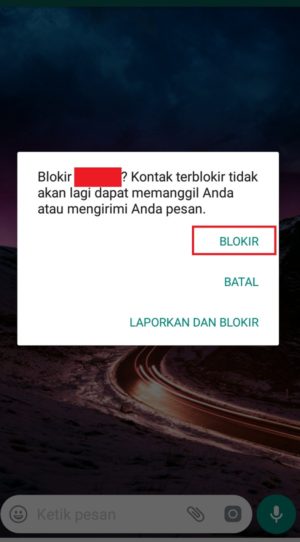
Perlu diketahui, jika kamu memblokir seseorang, maka orang tersebut tidak akan dapat melihat foto profil, tidak dapat mengirim pesan, panggilan, dan status terakhir dilihat milikmu.
Kelebihan menggunakan cara ini adalah, kamu tidak perlu menghapus kontak di buku telepon HP kamu. Jika suatu saat kamu membutuhkannya kembali, kamu hanya perlu membuka blokir tersebut.
Jika kamu berkeinginan untuk menghapus beberapa kontak Whatsapp secara bersamaan, kamu tidak bisa melakukannya. Karena saat ini fitur Whatsapp tidak mendukung penghapusan kontak secara massal.
Dari dua cara yang aku jelaskan diatas, kamu bisa menggunakan salah satunya sesuai dengan kebutuhan. Jika kamu tidak ingin lagi melihat dan berkomunikasi dengan kontak tersebut, kamu bisa menggunakan cara pertama, yakni menghapus kontaknya secara permanen melalui Whatsapp dan buku telepon HP kamu.
Namun jika suatu saat kamu masih ingin berkomunikasi, kamu mungkin hanya perlu memblokir kontak tersebut tanpa perlu menghapus kontaknya di buku telepon HP kamu.
Aku harap tulisan ini cukup mudah dimengerti. Jika ada yang ingin ditanyakan, silahkan komentar dibawah ini. Sekian dan terimakasih.
Tinggalkan Balasan